- Autor Jason Gerald [email protected].
- Public 2023-12-16 11:03.
- Zuletzt bearbeitet 2025-01-23 12:14.
In diesem wikiHow zeigen wir dir, wie du die Sprache änderst, die auf mit Alexa verbundenen Geräten erkannt und gesprochen wird. Derzeit werden außer Englisch nur Deutsch und Japanisch von Alexa unterstützt. Diese beiden Sprachen werden jedoch nicht als zusätzliche Sprachen mit maschineller Übersetzung aufgeführt. Alexa wurde von Anfang an für jede Sprache entwickelt, damit Muttersprachler dieser Sprache eine angenehme Erfahrung machen können. Einige Funktionen, wie z. B. der Spracheinkauf, können nicht verwendet werden, wenn Sie eine andere Sprache als Ihr aktuelles Land/Ihre aktuelle Wohnsitzregion auswählen.
Schritt
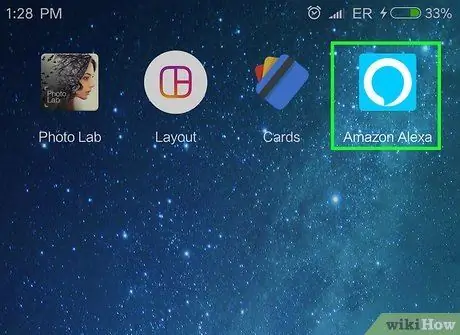
Schritt 1. Öffnen Sie die Alexa-App
Die App ist durch ein hellblaues Symbol gekennzeichnet, das wie eine Sprechblase mit weißem Umriss aussieht.
Falls noch nicht verfügbar, können Sie die Alexa-App auf Ihr Android-Telefon aus dem Google Play Store oder auf Ihr iPhone aus dem App Store herunterladen und sich mit Ihrer Amazon-Konto-E-Mail-Adresse und Ihrem Passwort anmelden
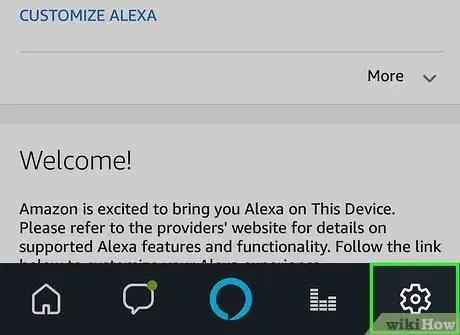
Schritt 2. Tippen Sie auf das Zahnradsymbol
Es befindet sich in der unteren rechten Ecke des Bildschirms. Dieses Symbol markiert das Einstellungsmenü.
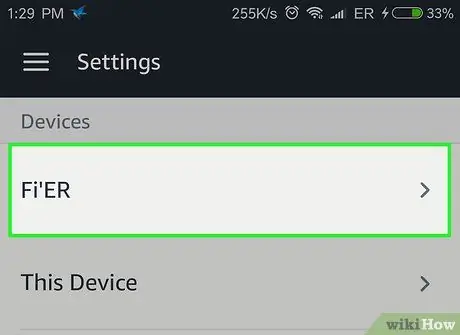
Schritt 3. Berühren Sie das Gerät, das Sie ändern möchten
Wenn Sie keinen anderen Namen festgelegt haben, wird das Gerät Echo oder Echo Dot genannt.
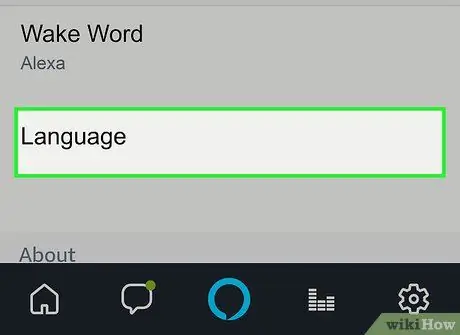
Schritt 4. Wischen Sie über den Bildschirm und berühren Sie Sprache
Die aktuell aktive Sprache wird angezeigt.
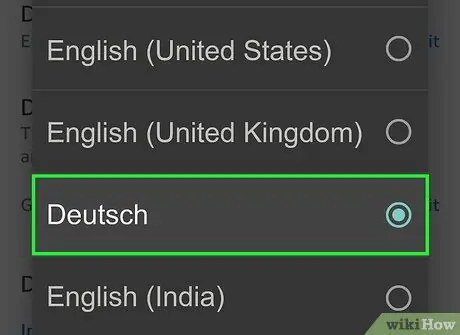
Schritt 5. Berühren Sie das Dropdown-Menü, um eine andere Sprache auszuwählen
Wenn Sie eine andere englische Region/Region auswählen, spricht Alexa sofort mit dem entsprechenden regionalen Akzent. Die verfügbaren Optionen sind:
- Deutsch (Deutsch)
- Englisch (Englisch - Vereinigte Staaten)
- Englisch (Englisch - Kanadisch)
- Englisch (Englisch - Indisch)
- Englisch (Englisch - Australisch)
- Englisch (Englisch - Großbritannien)
- (Japanisch)
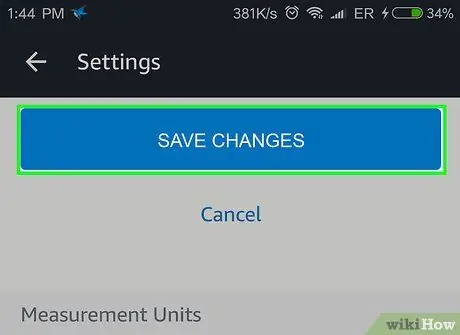
Schritt 6. Tippen Sie auf Änderungen speichern
Sie erhalten eine Warnung zu Alexa-Funktionen, die nach Auswahl einer bestimmten Sprache abweichen können.
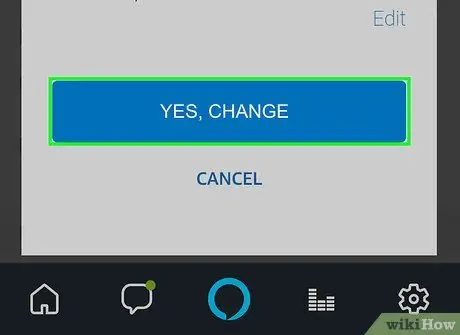
Schritt 7. Berühren Sie Ja, Ändern, um die Auswahl zu bestätigen
Jetzt haben Sie die Alexa-Sprache erfolgreich geändert.
Sie können die Alexa-Sprache jederzeit mit den obigen Schritten zurück ändern
Tipps
- Während sich die eigentliche Sprache nicht ändert, ermöglicht die unterschiedliche regionale Auswahl für Englisch Alexa, Sprache zu erkennen, wenn Sie mit einem bestimmten Akzent sprechen.
- Wenn Sie Deutsch oder Japanisch lernen, versuchen Sie, Alexa auf diese Sprache umzustellen. Es kann auch eine großartige Möglichkeit zum Üben sein. Versuchen Sie zunächst, einfache Befehle zu geben, z. B. nach der Uhrzeit oder dem Wetter zu fragen.






